Comment découper par couches dans Silhouette Studio
Learn to prepare complex designs for cutting.
Lire l'articleLes articles dans votre panier ne sont pas disponibles dans la devise sélectionnée Voulez-vous continuer dans la devise sélectionnée et retirer ces produits de votre panier ?
Ne pas changer de devise
How to use beautiful swirly fonts in Silhouette Studio.

Disposer d’un nombre illimité de polices de caractères à choisir lors de la création d’un dessin, c’est la définition même de la joie de l’artisanat ! Certaines polices peuvent être accompagnées d’un ensemble de caractères spéciaux, appelés caractères codés PUA. Il s’agit des tourbillons et des tirets qui peuvent être inclus dans une police.
Sais-tu que tu peux facilement utiliser tous ces caractères spéciaux dans Silhouette Studio ? Dans cet article, nous allons te dire comment !
Lorsqu’une police est codée PUA, cela signifie que tu peux accéder à tous les caractères spéciaux de la police, tels que les fioritures, les traits d’union et les caractères supplémentaires. Si tu veux te plonger plus profondément dans ce que sont les caractères codés PUA, tu peux lire notre tutoriel ici.
Si tu n’es pas sûr qu’une police soit codée PUA, tu peux toujours le vérifier auprès du concepteur ou du vendeur de la police.
Si tu achètes et/ou télécharges des fontes depuis Creative Fabrica, tu peux facilement voir via la page produit si la police est encodée PUA ou non. Les polices encodées PUA seront marquées comme PUA encoded (Encodé par PUA) dans la section des caractéristiques de la police.

Tout d’abord, tu dois ouvrir le canevas Silhouette et créer une nouvelle zone de texte avec ou sans texte. Dans cet exemple, nous allons ajouter un texte car nous voulons te montrer la différence entre les caractères par défaut d’une police et les caractères codés par la PUA.

Choisis une police de caractères qui est encodée PUA. Dans cet exemple, nous utiliserons le Magic Winter Script de la police Magic Winter Trio. Comme tu peux le voir, cette police s’affiche très différemment sur la photo de prévisualisation, par rapport à ce qu’elle donne lorsque tu la tapes.
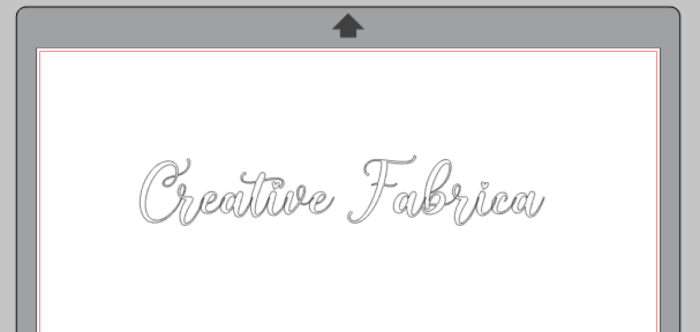

C’est parce que cette police est codée PUA. La plupart des caractères de l’image de prévisualisation ci-dessus sont des caractères alternatifs qui ne s’affichent pas par défaut une fois que tu as installé la police. Tu peux y accéder si tu accèdes aux caractères codés par les PUA.
La prochaine étape consiste à ouvrir le Character Map sous Windows, ou le Font Book sous Mac.
Dans la Character Map, tu pourras voir toutes les polices installées sur ton ordinateur. Ouvre la Character Map, localise la police dans la liste. Clique sur Grouper par : Sous-gamme Unicode. Une petite fenêtre contextuelle apparaît, nommée Group By. Clique sur Caractères à usage privé en bas de la liste.

Clique une fois pour prévisualiser le personnage, clique une fois pour le placer dans la colonne Personnages à copier.

Marque le caractère et appuie sur Copier ou Ctrl+C sur ton clavier (pour copier le glyphe), et colle-le dans Design Space dans la zone de texte que tu as déjà créée.

Si tu copies le caractère dans un canevas vierge, il se peut que le caractère apparaisse sous la forme d’une case blanche. La raison pour laquelle cela se produit est que si tu colles simplement un caractère codé par les PUA sur un canevas vierge, Silhouette sélectionnera la police par défaut qui, dans ce cas, est Arial. Comme le caractère codé par les PUA que tu as collé sur ton canevas n’est pas un caractère de la police Arial, le programme générera un caractère non lu (la case blanche).

Pour y remédier, il suffit de cocher la case et de sélectionner la bonne police, et le bon caractère s’affichera.
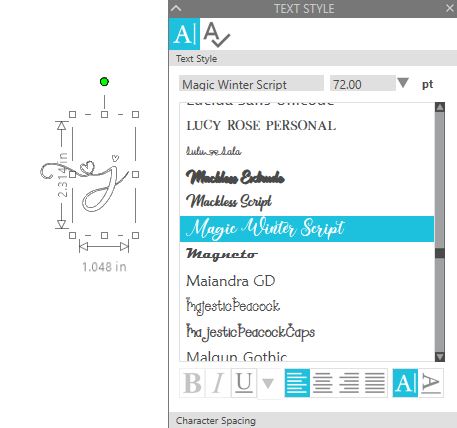
Dans Font Book, tu pourras voir toutes les polices installées sur ton ordinateur. Ouvre Font Book et localise la police de caractères dans la liste. Si tu cliques dessus, tu pourras voir tous les caractères disponibles de la police dans la liste de droite. Au bas de cette liste, tu pourras voir les caractères codés en PUA.

Sélectionne les caractères que tu souhaites ajouter à ton texte, clique sur commande+C (pour copier le glyphe), et colle-le dans Silhouette dans la zone de texte que tu as déjà créée.

Le caractère encodé PUA s’affichera sur la toile.

Si tu veux gérer facilement tes polices et accéder aux caractères encodés PUA – Fontcloud est un outil formidable ! Le gestionnaire de polices de Creative Fabrica te permet d’avoir facilement une vue d’ensemble de tes polices, et de tous les glyphes inclus.

Télécharger la police sur Fontcloud. Localise la police dans la liste ” tes polices “. Les caractères encodés PUA se trouvent en bas de la liste des glyphes.
Clique sur les glyphes que tu souhaites ajouter à ton texte dans Silhouette Studio. Le glyphe sera enregistré dans ton presse-papiers.
Ouvre Silhouette et colle le glyphe dans la zone de texte que tu as créée.

Si tu as d’autres questions, n’hésite pas à nous contacter à l’adresse [email protected].
Recevez une sélection hebdomadaire qui met en avant les articles les plus populaires sur The Artistry.
Chaque semaine, nous publions de nouveaux de qualité supérieure Illustrations gratuitement, dont certains ne sont disponibles que pour une durée limitée.
ContinuerAccédez à 9,136,098 Illustrations dans le cadre de votre Illustrations abonnement. Consultez-les maintenant.
ContinuerNos offres sont des produits haut de gamme pour seulement $1. Disponible pour 1 semaine seulement, faites vite !
ContinuerLearn to prepare complex designs for cutting.
Lire l'articleAll the compatible file formats for your Silhouette Machine.
Lire l'articleA step-by-step guide to four basic features.
Lire l'articleA step-by-step guide on how to upload and trace image files with...
Lire l'article